Ada begitu banyak manfaat menggunakan VPN (Virtual Private Network), beberapa di antaranya termasuk menjaga Anda tetap aman di internet dengan mengenkripsi lalu lintas Anda dan membantu Anda mengakses konten/situs/aplikasi web yang diblokir dari mana saja. Belum lagi, VPN juga membantu Anda menjelajahi internet secara anonim.
Dalam artikel ini, Anda akan mempelajari cara dengan cepat dan otomatis menyiapkan IPsec/L2TP VPN Anda sendiri server di CentOS/RHEL , Ubuntu , dan Debian Distribusi Linux.
Prasyarat:
- Sebuah CentOS/RHEL yang baru atau Ubuntu/Debian VPS (Server Pribadi Virtual ) dari penyedia mana pun seperti Linode.
Mengatur Server VPN IPsec/L2TP di Linux
Untuk menyiapkan server VPN, kami akan menggunakan kumpulan skrip shell yang dibuat oleh Lin Song, yang menginstal Libreswan sebagai IPsec server, dan xl2tpd sebagai L2TP pemberi. Penawaran ini juga mencakup skrip untuk menambah atau menghapus pengguna VPN, meningkatkan penginstalan VPN, dan banyak lagi.
Pertama, masuk ke VPS . Anda melalui SSH , lalu jalankan perintah yang sesuai untuk distribusi Anda guna menyiapkan server VPN. Secara default, skrip akan menghasilkan kredensial VPN acak (kunci yang dibagikan sebelumnya , Nama pengguna VPN , dan sandi ) untuk Anda dan tampilkan di akhir penginstalan.
Namun, jika Anda ingin menggunakan kredensial Anda sendiri, pertama-tama Anda harus membuat sandi . yang kuat dan PSK seperti yang ditunjukkan.
# openssl rand -base64 10 # openssl rand -base64 16
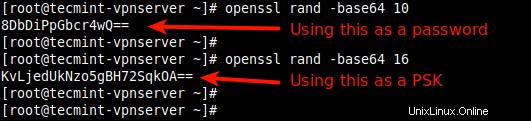
Buat Kredensial VPN
Selanjutnya, atur nilai yang dihasilkan ini seperti yang dijelaskan dalam perintah berikut, semua nilai HARUS ditempatkan di dalam ‘tanda kutip tunggal ' seperti yang ditunjukkan.
- VPN_IPSEC_PSK – Kunci pra-berbagi IPsec Anda.
- VPN_USER – Nama pengguna VPN Anda.
- VPN_PASSWORD – Kata sandi VPN Anda.
---------------- On CentOS/RHEL ---------------- # wget https://git.io/vpnsetup-centos -O vpnsetup.sh && VPN_IPSEC_PSK='KvLjedUkNzo5gBH72SqkOA==' VPN_USER='tecmint' VPN_PASSWORD='8DbDiPpGbcr4wQ==' sh vpnsetup.sh ---------------- On Debian and Ubuntu ---------------- # wget https://git.io/vpnsetup -O vpnsetup.sh && VPN_IPSEC_PSK='KvLjedUkNzo5gBH72SqkOA==' VPN_USER='tecmint' VPN_PASSWORD='8DbDiPpGbcr4wQ==' sudo sh vpnsetup.sh
Paket utama yang akan diinstal adalah bind-utils, net-tools, bison, flex, gcc, libcap-ng-devel, libcurl-devel, libselinux-devel, nspr-devel, nss-devel, pam-devel, xl2tpd, iptables-services, systemd-devel, fipscheck-devel, lievent-devel, dan fail2ban(untuk melindungi SSH), dan dependensinya masing-masing. Kemudian mengunduh, mengkompilasi, dan menginstal Libreswan dari sumber, mengaktifkan dan memulai layanan yang diperlukan.
Setelah instalasi selesai, detail VPN akan ditampilkan seperti yang ditunjukkan pada tangkapan layar berikut.
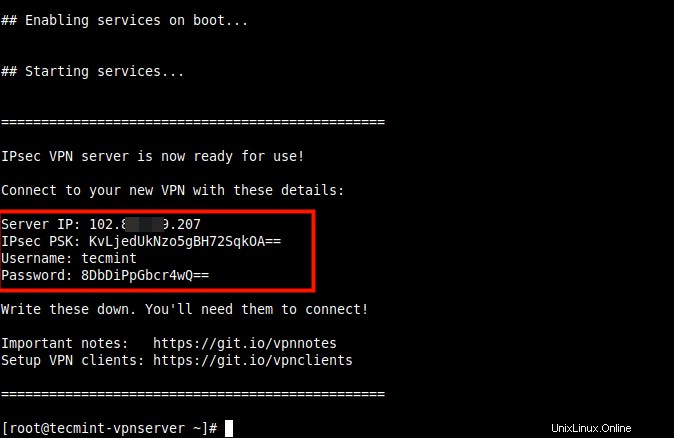
Siapkan Server Linux VPN IPsec Anda Sendiri
Selanjutnya, Anda perlu menyiapkan VPN klien, untuk desktop atau laptop dengan antarmuka pengguna grafis, lihat panduan ini:Cara Mengatur Klien VPN L2TP/Ipsec di Linux.
Untuk menambahkan koneksi VPN di perangkat seluler seperti Android ponsel, buka Setelan –> Jaringan &Internet (atau Nirkabel &Jaringan –> Lainnya ) –> Lanjutan –> VPN . Pilih opsi untuk menambahkan VPN baru. Jenis VPN harus disetel ke IPSec Xauth PSK , lalu gunakan gateway VPN dan kredensial di atas.
Cara Menambah atau Menghapus Pengguna VPN di Linux
Untuk membuat VPN baru pengguna atau perbarui pengguna VPN yang ada dengan kata sandi baru, unduh dan gunakan add_vpn_user.sh skrip menggunakan perintah wget berikut.
$ wget -O add_vpn_user.sh https://raw.githubusercontent.com/hwdsl2/setup-ipsec-vpn/master/extras/add_vpn_user.sh $ sudo sh add_vpn_user.sh 'username_to_add' 'user_password'
Untuk menghapus pengguna VPN, unduh dan gunakan del_vpn_user.sh naskah.
$ wget -O del_vpn_user.sh https://raw.githubusercontent.com/hwdsl2/setup-ipsec-vpn/master/extras/del_vpn_user.sh $ sudo sh del_vpn_user.sh 'username_to_delete'
Cara Upgrade Instalasi Libreswan di Linux
Anda dapat meningkatkan versi Libreswan instalasi menggunakan vpnupgrade.sh atau vpnupgrade_centos.sh naskah. Pastikan untuk mengedit SWAN_VER variabel ke versi yang ingin Anda instal, di dalam skrip.
---------------- On CentOS/RHEL ---------------- # wget https://git.io/vpnupgrade-centos -O vpnupgrade.sh && sh vpnupgrade.sh ---------------- On Debian and Ubuntu ---------------- # wget https://git.io/vpnupgrade -O vpnupgrade.sh && sudo sh vpnupgrade.sh
Cara Menghapus Server VPN di Linux
Untuk mencopot pemasangan VPN penginstalan, lakukan hal berikut.
Di RHEL/CentOS
# yum remove xl2tpd
Kemudian buka /etc/sysconfig/iptables file konfigurasi dan hapus aturan yang tidak diperlukan dan edit /etc/sysctl.conf dan /etc/rc.local file, dan hapus baris setelah komentar # Ditambahkan oleh skrip VPN hwdsl2, di kedua file.
Di Debian/Ubuntu
$ sudo apt-get purge xl2tpd
Selanjutnya, edit konfigurasi /etc/iptables.rules file dan hapus semua aturan yang tidak diperlukan. Selain itu, edit /etc/iptables/rules.v4 jika ada.
Kemudian edit /etc/sysctl.conf dan /etc/rc.local file, hapus baris setelah komentar # Ditambahkan oleh skrip VPN hwdsl2, di kedua file. Jangan hapus keluar 0 jika ada.
Secara opsional, Anda dapat menghapus file dan direktori tertentu yang dibuat selama penyiapan VPN.
# rm -f /etc/ipsec.conf* /etc/ipsec.secrets* /etc/ppp/chap-secrets* /etc/ppp/options.xl2tpd* /etc/pam.d/pluto /etc/sysconfig/pluto /etc/default/pluto # rm -rf /etc/ipsec.d /etc/xl2tpd
Untuk menyiapkan VPN berbasis IPSec situs-ke-situs dengan Strongswan , lihat panduan kami:
- Cara Menyetel VPN berbasis IPSec dengan Strongswan di Debian dan Ubuntu
- Cara Menyetel VPN berbasis IPSec dengan Strongswan di CentOS/RHEL 8
Referensi :https://github.com/hwdsl2/setup-ipsec-vpn
Pada titik ini, server VPN Anda sudah aktif dan berjalan. Anda dapat membagikan pertanyaan apa pun atau memberi kami umpan balik menggunakan formulir komentar di bawah.
Berbagi itu Peduli…Berbagi di FacebookBerbagi di TwitterBerbagi di LinkedinBerbagi di Reddit